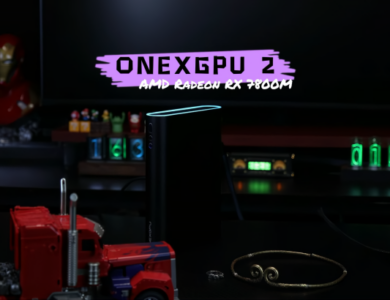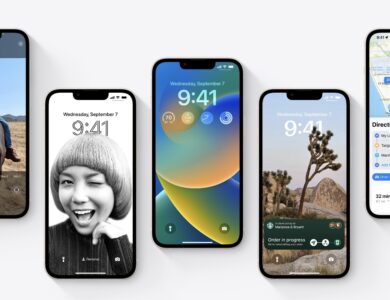نحوه تبدیل DM به کانال خصوصی در Slack

نحوه تبدیل DM به کانال خصوصی در Slack
خوانندگان به پشتیبانی از گزارش ویندوز کمک می کنند. در صورت خرید از طریق پیوندهای ما ممکن است کمیسیون دریافت کنیم.
صفحه افشای ما را بخوانید تا دریابید که چگونه میتوانید به گزارش Windows کمک کنید تا تیم تحریریه را حفظ کند بخوانید بیشتر
وقتی میدانید چگونه از ویژگیهای آن حداکثر استفاده را ببرید، ناوبری Slack میتواند بسیار راحت باشد. یکی از کارهای رایج، تبدیل پیامهای مستقیم (DM) به کانالها برای سادهسازی ارتباطات و نگه داشتن همه در جریان است.
چگونه DM های Slack را به یک کانال خصوصی تبدیل کنم؟
1. یک DM یک به یک را به یک کانال در Slack
تبدیل کنید
- پیام مستقیمی را که میخواهید به کانال تبدیل کنید، پیدا کرده و باز کنید.
- روی نامها در بالای DM کلیک کنید و افزودن افراد را انتخاب کنید.

- Slack یک گروه DM جدید با کاربر اضافی ایجاد می کند.
- روی نماد چرخدنده در گوشه سمت راست بالای DM گروه کلیک کنید و تبدیل به یک کانال خصوصی را انتخاب کنید.
- کانال جدید را نامگذاری کنید و آن را سفارشی کنید، سپس روی تبدیل کلیک کنید.
- نام هر کاربری را تایپ کنید (این کاربر می تواند واقعی یا جعلی باشد) و آنها را به DM اضافه کنید.
- اگر میخواهید مکالمه قبلی را ببیند، شامل سابقه مکالمه را انتخاب کنید.
تبدیل DM یک به یک خود به DM گروهی و سپس به یک کانال به شما امکان می دهد تاریخچه مکالمه را حفظ کرده و به سمت ساختار ارتباطی سازمان یافته تر حرکت کنید. این به شما کمک می کند تا بحث های مرتبط را در یک مکان واحد و به راحتی در دسترس نگه دارید.
2. یک DM گروهی را به یک کانال تبدیل کنید
- Group DM را که می خواهید تبدیل کنید باز کنید.
- روی نماد چرخ دنده در گوشه سمت راست بالای گروه DM کلیک کنید.
- برای گزینه های بیشتر روی منوی سه نقطه کلیک کنید.
- تبدیل به یک کانال خصوصی را انتخاب کنید.
- نامی را برای کانال جدید انتخاب کنید و تصمیم بگیرید که عمومی یا خصوصی باشد، سپس روی تبدیل کلیک کنید.
این فرآیند به تبدیل DM های گروهی با سه یا چند شرکت کننده به یک کانال کمک می کند، که می تواند بحث های تیم شما را ساده تر و سازماندهی کند.
3. مکالمه را به کانال
منتقل کنید
- به DMی که میخواهید به کانال منتقل کنید بروید.
- برای گزینه های بیشتر روی منوی سه نقطه کلیک کنید.
- انتقال به کانال را از لیست گزینه ها انتخاب کنید.
- کانال موجود را که میخواهید مکالمه را به آنجا منتقل کنید انتخاب کنید و انتقال را تأیید کنید.
انتقال یک مکالمه به یک کانال از قبل موجود به شما امکان می دهد تا بدون نیاز به ایجاد یک کانال جدید، همه پیام ها را در یک مکان ادغام کنید. این به ویژه برای پروژه های در حال انجام که نیاز به ارتباط مکرر دارند مفید است.
4. افزودن افراد به پیام مستقیم
- پیامی را که میخواهید افراد بیشتری اضافه کنید، باز کنید.
- روی نامها در بالای DM کلیک کنید.
- روی افزودن افراد کلیک کنید.
- اسم افرادی را که می خواهید اضافه کنید تایپ کنید و آنها را از لیست انتخاب کنید.
- شامل سابقه مکالمه را انتخاب کنید.
- روی انجام شد و تأیید کلیک کنید.
این روش زمانی میتواند مفید باشد که نیاز دارید افراد بیشتری را در یک بحث جاری بدون از دست دادن متن یا پیامهای تاریخی وارد کنید.
5. مجوزهای تبدیل DM به کانال (Admin)
را فعال یا غیرفعال کنید
- روی نام فضای کاری خود در نوار کناری کلیک کنید.
- ابزارها و تنظیمات را از منو انتخاب کنید و روی تنظیمات فضای کاری کلیک کنید.
- به برگه مجوزها بروید.
- تغییر Slack Connect MPDM به کانال های خصوصی را پیدا کنید و روی Expand کلیک کنید.
- گزینه مناسب را از منوی کشویی انتخاب کنید، سپس روی ذخیره کلیک کنید.
مدیران می توانند کنترل کنند که آیا اعضا می توانند DM های گروه را به کانال های خصوصی تبدیل کنند. این برای مدیریت نحوه انتقال مکالمات به بحثهای گروهی گستردهتر مهم است.
چگونه کانال ها و بحث ها را سازماندهی کنم؟
- بررسی کانالها
- به طور دورهای فهرست کانالهای موجود در فضای کاری Slack خود را مرور کنید.
- کانال ها را سازماندهی کنید
- کانال هایی را که دیگر فعال نیستند بایگانی کنید.
- نام کانال هایی را که واضح یا توصیفی نیستند تغییر دهید.
- کانالها را با اهداف همپوشانی ادغام کنید.
تعمیر و نگهداری منظم به سازماندهی فضای کاری Slack شما کمک میکند و تضمین میکند که همه کانالها هدف مشخصی دارند و ارتباطات تیمی کارآمد باقی میماند.
این راهحلها دستورالعملهای گام به گام را برای تبدیل پیامهای مستقیم به کانال ارائه میدهند و سازماندهی و همکاری بهتر در Slack را ممکن میسازند. با پیروی از این روش ها، می توانید ارتباطات تیم خود را به طور موثرتری مدیریت کنید. به طور منظم کانال های خود را بررسی کنید و مجوزها را برای حفظ یک فضای کاری ساده تنظیم کنید.
همچنین ممکن است به نحوه دیدن اعضای کانال و آنها علاقه داشته باشید. وضعیت در Slack. همچنین باید راهنمای ما را در مورد نحوه ویرایش، حذف یا بایگانی بررسی کنید یک کانال Slack زیرا به شما کمک می کند همه چیز را تحت کنترل داشته باشید.
و اگر میخواهید بدانید چگونه یک اشتراکگذاری ایجاد کنید کانال در Slack، راهنمای برجسته شده اطلاعات لازم را ارائه می دهد.
برای هر گونه سؤال دیگری، میتوانید به بخش نظرات در زیر ضربه بزنید و به ما اطلاع دهید.